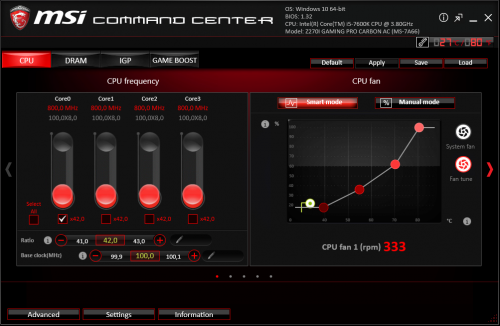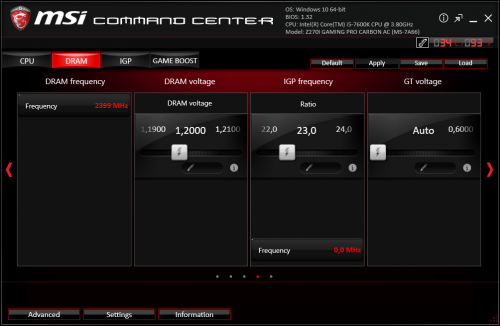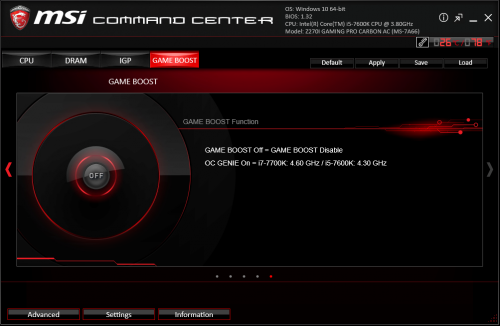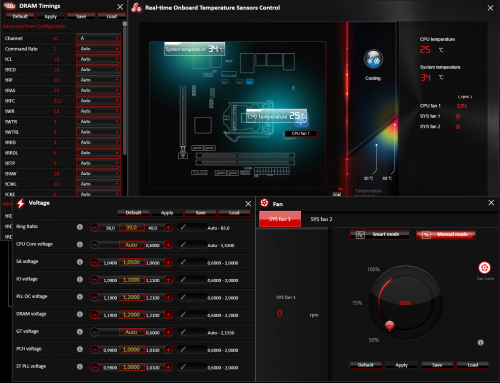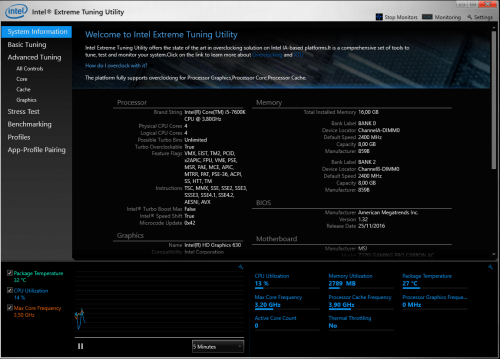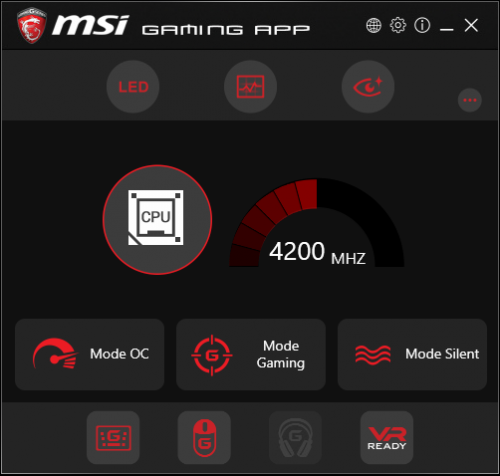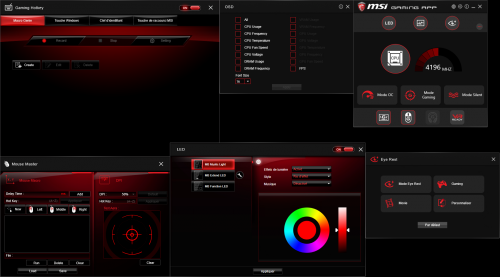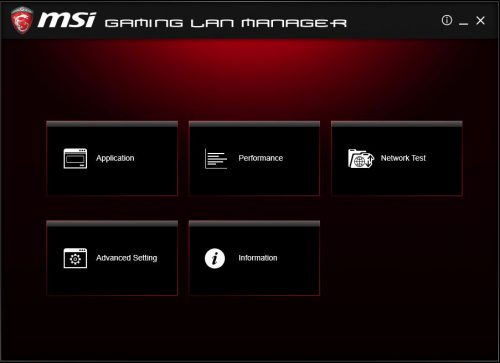Finition
Design
Fonctionnalités
Performances
Prix
La MSI Z270i Gaming Pro AC dispose de tout ce dont tout à chacun aura besoin pour faire un vrai petit monstre dans un tout petit boitier. La qualité de fabrication ainsi que la finition sont excellentes. Avec 200€ demandés il faudra bien peser le pour et le contre ainsi qu'avoir un bon budget pour la configuration totale pour justifier un tel achat.
[Test] MSI Z270i Gaming Pro Carbon AC
Les logiciels
MSI nous propose une carte mère avec un panel assez large de logiciels disponibles, sans que ceux-ci soient indispensable ils peuvent s’avérer pratiques si vous voulez overclocker / régler vos ventilateurs / mettre à jour votre bios via Windows. Je vais faire un tour rapide des principaux logiciels disponibles:
MSI Command Center
MSI Command Center est le logiciel qui permettra de toucher aux fréquences et aux différentes tensions du processeur et de la mémoire, autrement dit l’overclocking! Lors du lancement on tombe directement sur l’onglet « CPU », différentes informations sont présentes, les fréquences actuelles du processeur ainsi qu’une courbe de ventilation. Chaque paramètre est paramétrable et modifiable à la volée.
Les onglets « DRAM » et « IGP » permettent d’avoir accès aux différentes tensions, Mémoire et IGP, très peu de réglages sont cependant disponibles.
« Game Boost » est également présent ici, de la même manière que le BIOS il sera possible d’overclocker un Core i5 de 4.2 GHz à 4.3 GHz d’un simple clic.
Dans « Advanced » des réglages bien plus pointus sont disponibles, latences de mémoire, réglages des ventilateurs, tensions du processeur etc..
Intel Extreme Tuning Utility
Le logiciel de chez Intel en partenariat avec MSI permet d’overclocker le processeur, tensions, fréquences, activer / désactiver les différentes fonctionnalités du mode turbo etc.. Des benchmarks sont également intégrés afin de vérifier que la machine est bien stable.
MSI Gaming APP
L’utilitaire MSI Gaming App permet de gérer les fréquences du processeur et de la carte graphique en 1 clic, selon des paramètres préenregistrés. Par exemple avec le mode « Gaming » le processeur passe directement à 4200 MHz (même au repos) et la carte graphique à sa fréquence de fonctionnement maximale (si une carte graphique MSI est installée) tandis que le mode « Silent » repasse le processeur à ses fréquences d’origine au repos (à savoir 800 MHz, mais toujours 4200 MHz en charge) et la carte graphique à des fréquences très légèrement moins élevées.
En plus de cela plusieurs boutons sont disponibles à droite, que voici:
Plusieurs petits outils sympathiques ici, il sera possible de faire des macros sur le clavier / souris, et ce avec n’importe quel modèle, ce qui peut être intéressant. En plus de cela un OSD est disponible et pourra afficher tout un tas d’informations sur l’écran pendant les jeux (températures, fréquences, usage de la mémoire etc..) ainsi que de modifier les couleurs de l’écran selon le type d’utilisation (couleur plus éclatantes pendant les jeux, luminosité moindre avec le mode « EyeRest » etc..). Une partie est également présente pour piloter les éventuelles bandes LEDs connectées à la carte mère.
MSI Gaming LAN Manager
Sous ce nom très marketing se cache une surcouche logicielle permettant la priorisation des paquets, par exemple lorsqu’un jeu est lancé et qu’une vidéo en streaming est lue en même temps le logiciel fera en sorte de donner la priorité au jeu plutôt qu’à la vidéo afin de garder un ping acceptable pendant la partie. Très honnêtement l’utilité de ce genre d’utilitaire est très limitée, si la connexion n’arrive pas à suivre lorsqu’un jeu est lancé et que différents logiciels utilisent la bande passante alors je conseillerais largement de couper les logiciels inutiles.